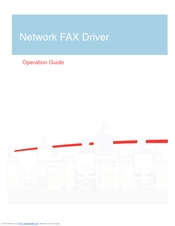கணினி பாதுகாப்பு என்பது மூன்று கொள்கைகளை அடிப்படையாகக் கொண்டது - தனிப்பட்ட தரவு மற்றும் முக்கியமான ஆவணங்களின் நம்பகமான சேமிப்பு, இணையத்தில் உலாவும்போது ஒழுக்கம் மற்றும் வெளியில் இருந்து பிசிக்கு மிகக் குறைந்த அணுகல். சில கணினி அமைப்புகள் பிற நெட்வொர்க் பயனர்களால் பிசி கட்டுப்பாட்டை அனுமதிப்பதன் மூலம் மூன்றாவது கொள்கையை மீறுகின்றன. உங்கள் கணினிக்கான தொலைநிலை அணுகலை எவ்வாறு தடுப்பது என்பதை இந்த கட்டுரை கண்டுபிடிக்கும்.
தொலைநிலை அணுகலை மறுக்கவும்
மேலே குறிப்பிட்டுள்ளபடி, மூன்றாம் தரப்பு பயனர்களை வட்டுகளின் உள்ளடக்கங்களைக் காணவும், அமைப்புகளை மாற்றவும் மற்றும் எங்கள் கணினியில் பிற செயல்களைச் செய்யவும் அனுமதிக்கும் கணினி அமைப்புகளை மட்டுமே மாற்றுவோம். நீங்கள் தொலைநிலை பணிமேடைகளைப் பயன்படுத்தினால் அல்லது இயந்திரம் சாதனங்கள் மற்றும் மென்பொருட்களுக்கான பகிரப்பட்ட அணுகலுடன் உள்ளூர் பகுதி வலையமைப்பின் ஒரு பகுதியாக இருந்தால், பின்வரும் வழிமுறைகள் முழு அமைப்பின் செயல்பாட்டிலும் தலையிடக்கூடும். தொலை கணினிகள் அல்லது சேவையகங்களுடன் நீங்கள் இணைக்க வேண்டிய சூழ்நிலைகளுக்கும் இது பொருந்தும்.
தொலைநிலை அணுகலை முடக்குவது பல படிகள் அல்லது படிகளில் செய்யப்படுகிறது.
- ரிமோட் கண்ட்ரோலின் பொதுவான தடை.
- பணிநிறுத்தம் உதவியாளர்.
- தொடர்புடைய கணினி சேவைகளை முடக்குகிறது.
படி 1: பொது தடை
இந்தச் செயலால், உள்ளமைக்கப்பட்ட விண்டோஸ் அம்சத்தைப் பயன்படுத்தி உங்கள் டெஸ்க்டாப்பில் இணைக்கும் திறனை நாங்கள் முடக்குகிறோம்.
- ஐகானில் வலது கிளிக் செய்யவும் "இந்த கணினி" (அல்லது அப்படியே "கணினி" விண்டோஸ் 7 இல்) மற்றும் கணினி பண்புகளுக்குச் செல்லவும்.

- அடுத்து, தொலைநிலை அணுகல் அமைப்புகளுக்குச் செல்லவும்.

- திறக்கும் சாளரத்தில், இணைப்பை தடைசெய்யும் நிலையில் சுவிட்சை வைத்து கிளிக் செய்யவும் விண்ணப்பிக்கவும்.

அணுகல் முடக்கப்பட்டுள்ளது, இப்போது மூன்றாம் தரப்பு பயனர்கள் உங்கள் கணினியில் செயல்களைச் செய்ய முடியாது, ஆனால் அவர்கள் உதவியாளரைப் பயன்படுத்தி நிகழ்வுகளைக் காண முடியும்.
படி 2: உதவியாளரை முடக்கு
தொலைநிலை உதவியாளர் டெஸ்க்டாப்பை செயலற்ற முறையில் பார்க்க உங்களை அனுமதிக்கிறது, அல்லது நீங்கள் செய்யும் அனைத்து செயல்களும் - கோப்புகள் மற்றும் கோப்புறைகளைத் திறத்தல், நிரல்களைத் தொடங்குதல் மற்றும் விருப்பங்களை அமைத்தல். பகிர்வை முடக்கிய அதே சாளரத்தில், தொலை உதவியாளரை இணைக்க அனுமதிக்கும் உருப்படியின் அடுத்த பெட்டியைத் தேர்வுசெய்து கிளிக் செய்க விண்ணப்பிக்கவும்.

படி 3: சேவைகளை முடக்குதல்
முந்தைய கட்டங்களில், செயல்பாடுகளைச் செய்வதையும் பொதுவாக எங்கள் டெஸ்க்டாப்பைப் பார்ப்பதையும் நாங்கள் தடைசெய்தோம், ஆனால் ஓய்வெடுக்க அவசரப்பட வேண்டாம். பிசிக்கான அணுகலைப் பெறும் தாக்குபவர்கள் இந்த அமைப்புகளை மாற்றக்கூடும். சில கணினி சேவைகளை முடக்குவதன் மூலம் பாதுகாப்பை மேலும் மேம்படுத்தலாம்.
- குறுக்குவழியில் RMB ஐக் கிளிக் செய்வதன் மூலம் பொருத்தமான ஸ்னாப்-இன் அணுகல் செய்யப்படுகிறது "இந்த கணினி" மற்றும் சுட்டிக்காட்டப் போகிறது "மேலாண்மை".

- அடுத்து, ஸ்கிரீன்ஷாட்டில் சுட்டிக்காட்டப்பட்ட கிளையைத் திறந்து, கிளிக் செய்க "சேவைகள்".

- முதலில் ஆஃப் தொலைநிலை டெஸ்க்டாப் சேவைகள். இதைச் செய்ய, RMB இன் பெயரைக் கிளிக் செய்து, பண்புகளுக்குச் செல்லவும்.

- சேவை இயங்கினால், அதை நிறுத்துங்கள், மேலும் தொடக்க வகையையும் தேர்ந்தெடுக்கவும் துண்டிக்கப்பட்டதுபின்னர் அழுத்தவும் "விண்ணப்பிக்கவும்".

- இப்போது அதே சேவைகளை பின்வரும் சேவைகளுக்குச் செய்ய வேண்டும் (சில சேவைகள் உங்கள் ஸ்னாப்-இன் இல் இல்லாமல் இருக்கலாம் - இதன் பொருள் தொடர்புடைய விண்டோஸ் கூறுகள் வெறுமனே நிறுவப்படவில்லை):
- டெல்நெட் சேவை, இது கன்சோல் கட்டளைகளைப் பயன்படுத்தி உங்கள் கணினியைக் கட்டுப்படுத்த உங்களை அனுமதிக்கிறது. பெயர் வேறுபட்டிருக்கலாம், முக்கிய சொல் "டெல்நெட்".
- "விண்டோஸ் ரிமோட் மேனேஜ்மென்ட் சர்வீஸ் (WS- மேனேஜ்மென்ட்)" - முந்தையதைப் போலவே கிட்டத்தட்ட அதே வாய்ப்புகளையும் தருகிறது.
- "நெட்போஸ்" - உள்ளூர் பிணையத்தில் சாதனங்களைக் கண்டறிவதற்கான ஒரு நெறிமுறை. முதல் சேவையைப் போலவே வெவ்வேறு பெயர்களும் இருக்கலாம்.
- "தொலைநிலை பதிவு", இது பிணைய பயனர்களுக்கான பதிவு அமைப்புகளை மாற்ற உங்களை அனுமதிக்கிறது.
- தொலை உதவி சேவைநாங்கள் முன்பு பேசினோம்.
மேலே உள்ள அனைத்து படிகளும் நிர்வாகி கணக்கின் கீழ் அல்லது பொருத்தமான கடவுச்சொல்லை உள்ளிடுவதன் மூலம் மட்டுமே செய்ய முடியும். அதனால்தான், கணினி அளவுருக்களில் வெளியில் இருந்து மாற்றங்களைச் செய்வதைத் தடுக்க, வழக்கமான உரிமைகளைக் கொண்ட "கணக்கு" இன் கீழ் மட்டுமே செயல்பட வேண்டியது அவசியம் (இது "நிர்வாகி" அல்ல).
மேலும் விவரங்கள்:
விண்டோஸ் 7, விண்டோஸ் 10 இல் புதிய பயனரை உருவாக்குதல்
விண்டோஸ் 10 இல் கணக்கு உரிமைகள் மேலாண்மை
முடிவு
நெட்வொர்க்கில் தொலை கணினி கட்டுப்பாட்டை எவ்வாறு முடக்கலாம் என்பது இப்போது உங்களுக்குத் தெரியும். இந்த கட்டுரையின் படிகள் கணினி பாதுகாப்பை மேம்படுத்தவும், பிணைய தாக்குதல்கள் மற்றும் ஊடுருவல்களுடன் தொடர்புடைய பல சிக்கல்களைத் தவிர்க்கவும் உதவும். இணையம் வழியாக உங்கள் கணினியில் கிடைக்கும் வைரஸ் பாதித்த கோப்புகளை யாரும் ரத்து செய்யாததால், உங்கள் பரிசுகளில் நீங்கள் ஓய்வெடுக்கக்கூடாது என்பது உண்மைதான். விழிப்புடன் இருங்கள், தொல்லை உங்களை கடந்து செல்லும்.